在日常生活中,我们经常会连接各种wifi网络,但是却经常会忘记所连接的wifi密码,如果你是安卓手机用户,那么不用担心,因为在手机里面其实有很简单的方法可以找回已连接的wifi密码。通过手机的设置界面,可以轻松地找到已连接wifi的密码,让你再也不用担心忘记密码的尴尬情况发生。接下来让我们一起来看看如何在安卓手机上查看wifi密码吧。
安卓手机连接的wifi密码怎么找回
具体方法:
1.每个手机的方法基本差不多,打开手机中的【设置】功能。
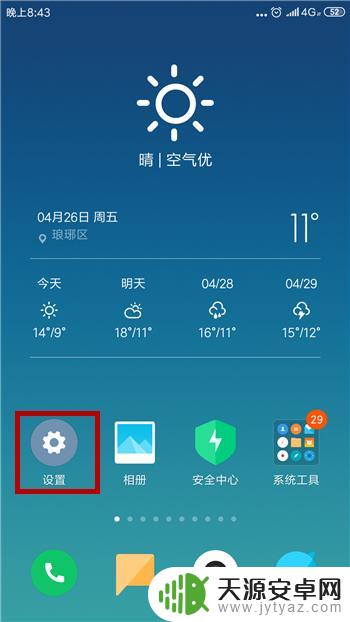
2.在设置界面中找到并点击打开【WLAN】。

3.这样在打开WLAN界面后可看到我们连接的无线网,点击一下无线网。
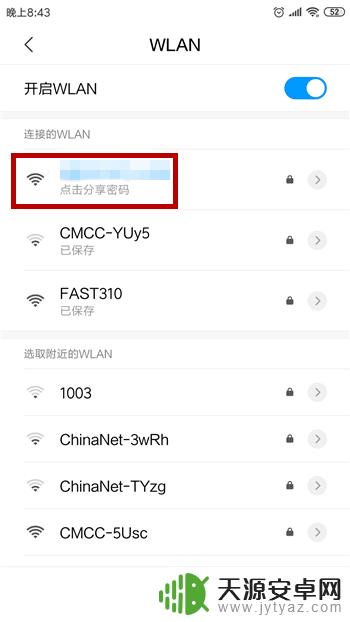
4.点击之后会出现一个二维码,无线网的密码就在这二维码中,保存图片。
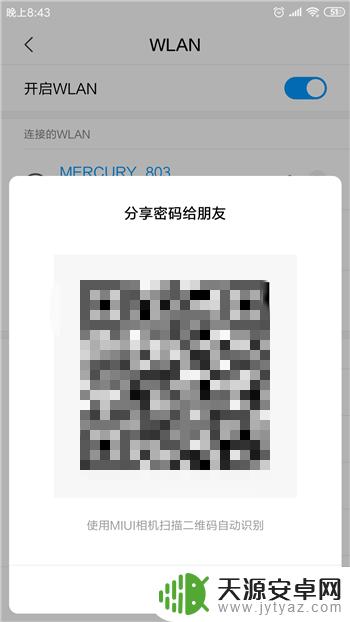
5.接下来打开手机中的扫一扫功能,对着刚才的二维码进行扫描。
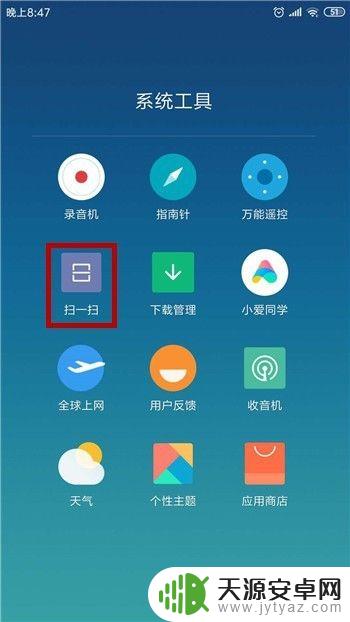
6.扫描后就会出现我们的无线网信息了,但此时的密码是显示不出来的。我们对着密码处点击一下。
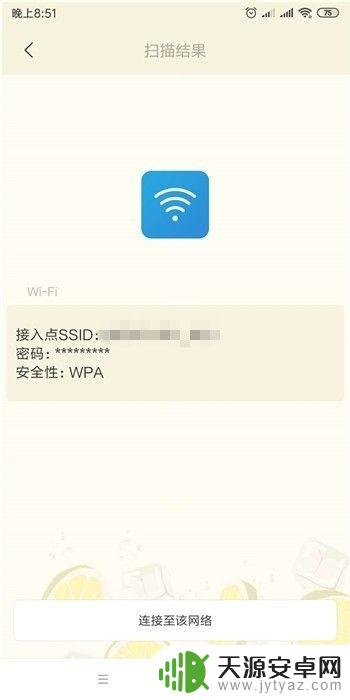
7.点击之后就会显示出来无线网密码了,如果想连接直接点击下方的【连接至该网络即可】。
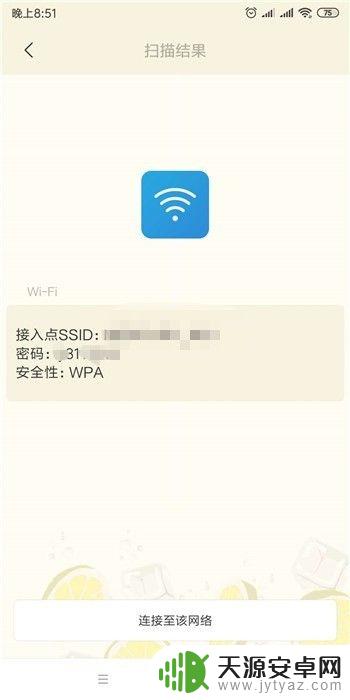
以上就是手机里面怎么查看wifi密码的全部内容,有遇到这种情况的用户可以按照小编的方法来进行解决,希望能够帮助到大家。









